9 Möglichkeiten zur Behebung von GOG
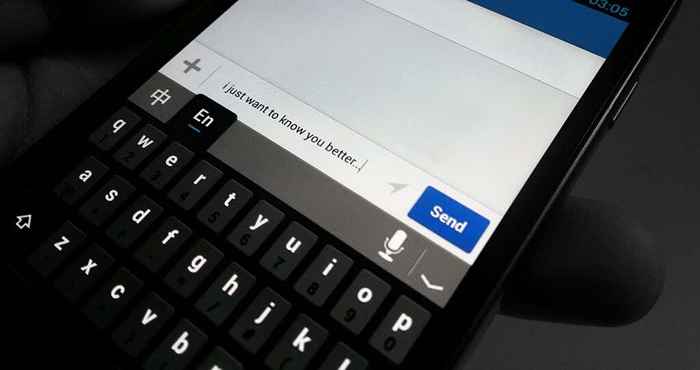
- 1914
- 115
- Susanne Stoutjesdijk
Fiert oder stürzt GOGE beim Eingeben auf Ihrem iPhone oder Android -Smartphone ein oder stürzt ab? Wirft Ihr Telefon ständig einen Fehler "Leider hat Gboard gestoppt" gestrichen?? Dieser Artikel führt Sie durch neun Möglichkeiten, um Gboard wieder richtig zum Laufen zu bringen.
GOBS kann möglicherweise nicht mehr auf Ihrem Smartphone arbeiten, wenn es mit der App, mit der Sie es verwenden, veraltet oder unvereinbar ist. Geringe Gerätespeicher, beschädigte Cache-Dateien und temporäre OS-verwandte Probleme können auch dazu führen, dass die Tastatur nicht funktioniert.
Inhaltsverzeichnis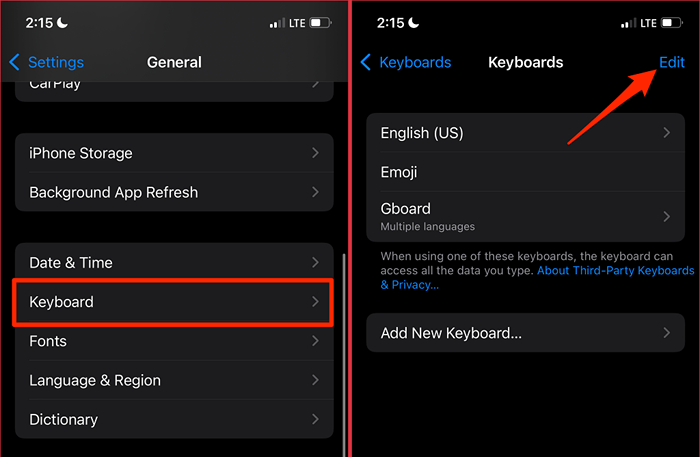
- Tippen Sie auf die Rot Minus -Ikone Wählen Sie neben GORD aus Löschen, klopfen Erledigt fortfahren.
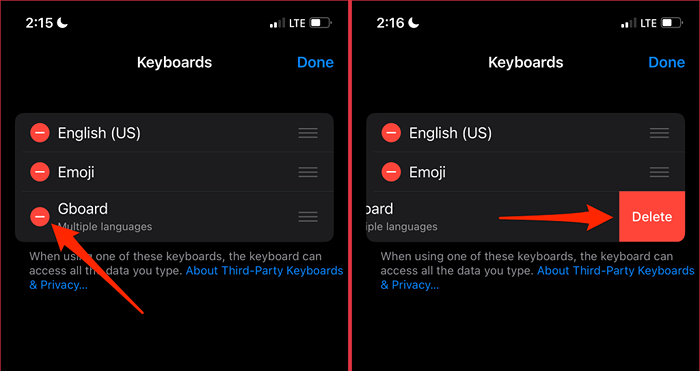
- Schließlich auswählen Eine neue Tastatur hinzufügen, und auswählen Gboard Im Abschnitt "Tastaturen der Drittanbieter".
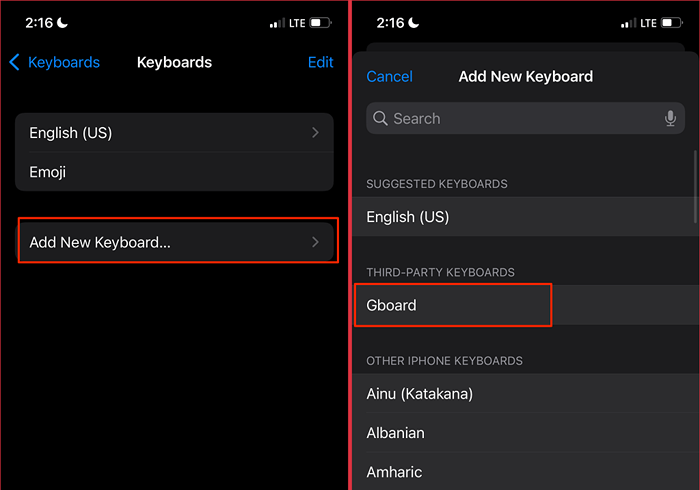
Versuchen Sie, eine App einzugeben, und überprüfen Sie, ob Gboard funktioniert, ohne ungewöhnlich zu stürzen. Beachte.
Tippen Sie beim Tippen auf die Globus -Ikone In der unteren linken Ecke Ihres iPhones wechselt zu GOBS. Besser noch, tippen und halten Sie die Globus -Ikone und auswählen Gboard.
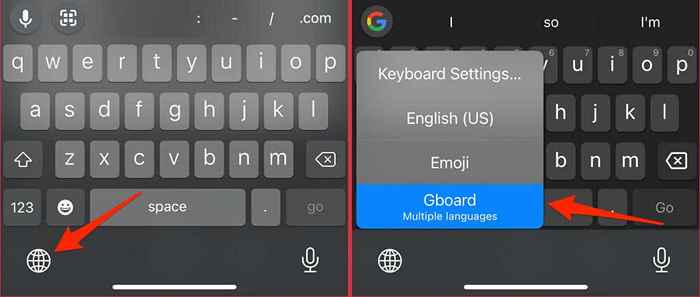
3. Erzwingen Sie schließe Gboard
Das Force-Closining-Gboard kann den Fehler „Leider hat angehalten“ behoben und die Tastatur in Android in seinem regulären Zustand wiederhergestellt. Der Betrieb beendet die Tastatur und alle zugehörigen Hintergrundprozesse. Gboard beginnt neu und läuft möglicherweise, ohne den Fehler „Leider hat Gboard gestoppt“ zu werfen.
Drücken Sie das Gboard-Symbol lang aus, wählen Sie App-Information, klopfen Kraftstopp, und auswählen OK über die Bestätigung.
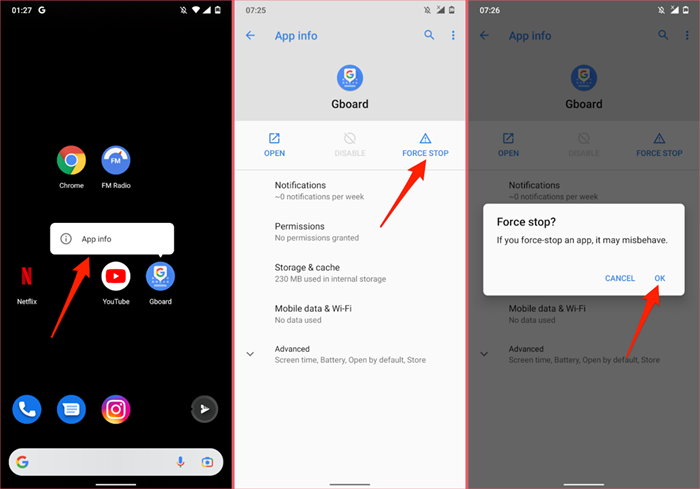
Versuchen Sie anschließend, ein App oder ein Textfeld einzugeben und überprüfen Sie, ob Gboard ohne Probleme funktioniert.
4. GDE GOBE
GORD kann gelegentlich abstürzen, wenn es veraltet ist oder wenn die auf Ihrem Telefon installierte Version fehlerhaft ist. Mehrere Android -Benutzer in diesem Android -Hilfsfaden haben das Sturz von Gboard durch Aktualisierung der Tastatur verhindern, die Tastatur zu stürzen.
Öffnen Sie den App Store Ihres Geräts (Spielen Sie den Store für Android oder App Store für iOS) und aktualisieren Sie Gboard in der neuesten Version.
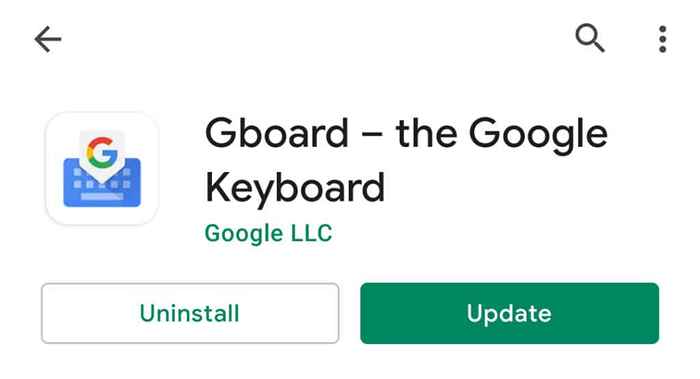
5. Löschen Sie die Cache- und App -Daten von Gboard
Durch das Löschen von temporären Dateien (oder Cache -Daten) von Gboard wird der Verschwendung von Speicherplatz freigelassen, Speicherprobleme behoben und Probleme beheben, die die Tastatur verursachen. Sie können die Cache-Daten von Gboard im Menü Einstellungen löschen oder Reinigungs-Apps von Drittanbietern verwenden.
- Long-Press-App-App-Symbol und auswählen App-Information.
- Wählen Speicher & Cache und auswählen Cache leeren.
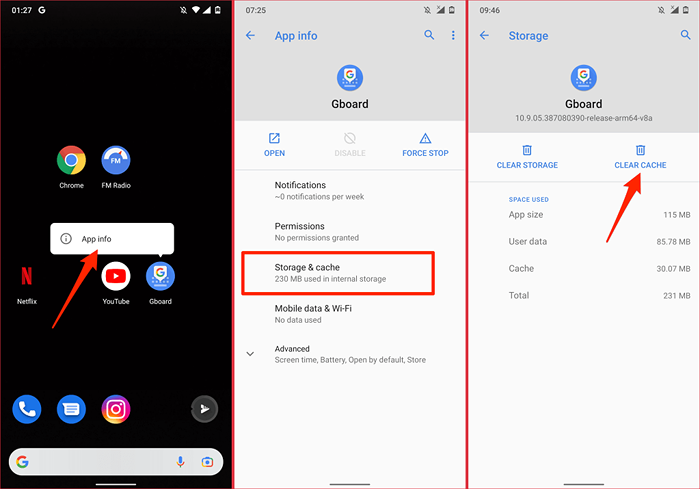
Verwenden Sie GOBE einige Minuten und überwachen Sie die Leistung. Wenn das Gboard immer wieder anhält, fahren Sie mit dem nächsten Schritt fort, um die Daten der Tastatur zu löschen.
- Wählen Lager räumen und auswählen OK Auf der Bestätigungsaufforderung.
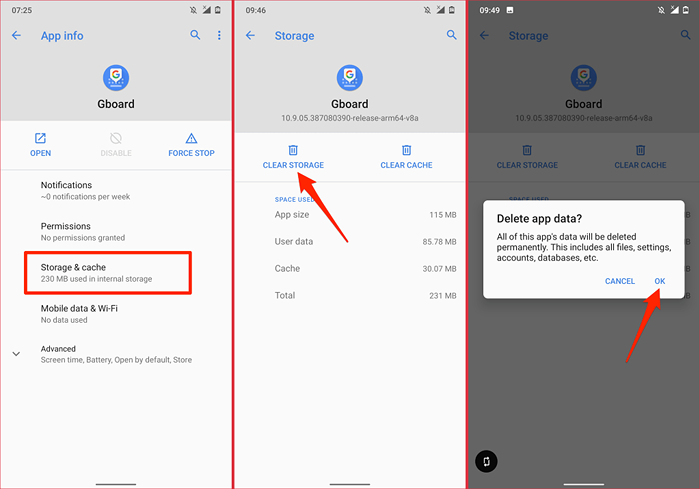
Das Löschen von Gboards Speicher setzt das Thema der Tastatur, das benutzerdefinierte Wörterbuch, erlernte Wörter und andere Konfigurationen zurück.
Wenn GOBS bei der Verwendung einer bestimmten App immer wieder anhält, besteht wahrscheinlich ein Konflikt zwischen beiden Anwendungen. Erwägen Sie stattdessen die Cache -Daten der App zu beseitigen. Aktualisieren Sie außerdem die problematische App im Play Store.
6. Überprüfen Sie den Zugriff und die Erlaubnis von GORD
In iOS müssen Sie GOBS -Berechtigungen erteilen, um die vollständigen Funktionen der Tastatur zu genießen. Wenn Gboard (oder einige seiner Funktionen) nicht mehr auf Ihrem iPhone funktioniert, bestätigen Sie, dass die App voll auf Ihre Daten hat.
Notiz: Obwohl Google sagt, dass die Gewährung des GOBT-GOBE den vollständigen Zugriff nur Daten von Google Suchvorgänge an Google sendet, warnt Apple, dass der vollständige Datenzugriff auf Google alles erfassen kann, was Sie eingeben, oder zuvor typisierte Züchter, Kreditkarteninformationen und andere personenbezogene Daten. Es ist auch erwähnenswert, dass Daten aus Spracheingaben über das Mikrofon von Gboard zur Transkription an Google gesendet werden.
- Gehe zu Einstellungen > Gboard und auswählen Tastaturen.
- Umschalten Ermöglichen Sie vollen Zugriff und auswählen Erlauben Auf der Bestätigungsaufforderung.
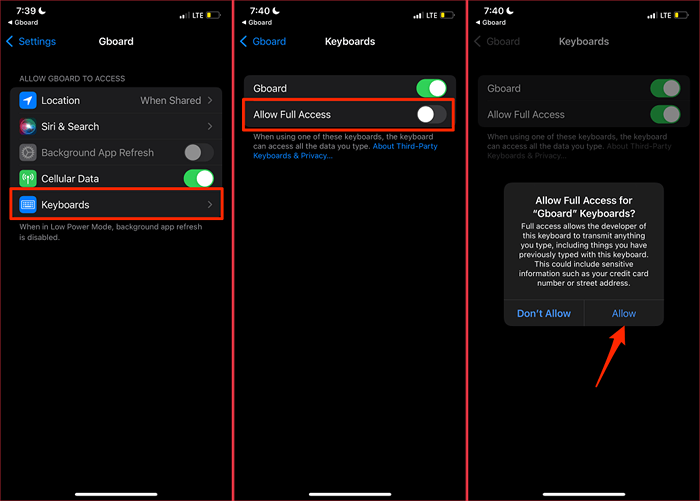
Wenn Gboard bereits einen vollständigen Datenzugriff auf Ihrem iPhone oder iPad verfügt, schalten Sie die ab Erlauben den Zugriff Option und wieder einschalten.
7. Starten Sie Ihr Telefon neu
Dadurch wird das Betriebssystem Ihres Geräts, die Fehlern von RAM und Kürbissysteme auffrisch.
Drücken und die halten Strom-/Sperrtaste auf Ihrem Android -Smartphone und auswählen Neu starten im Strommenü.
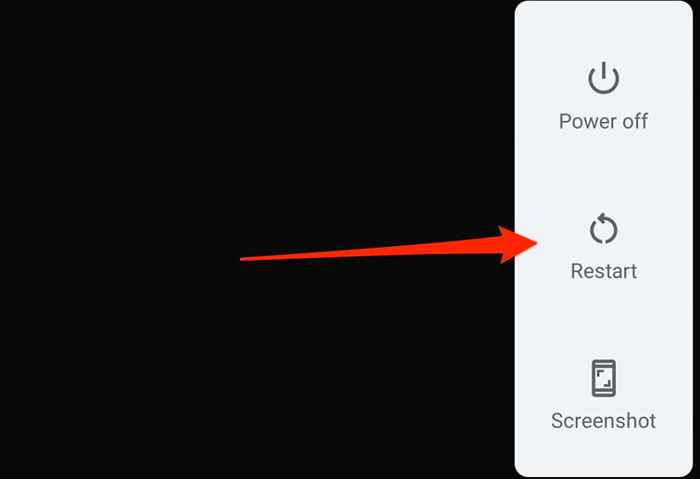
Um Ihr iPhone neu zu starten, gehen Sie zu Einstellungen > Allgemein > Abschalten. Zieh den wischen zum Ausschalten Slider nach rechts und warten Sie eine Minute, bis Ihr iPhone vollständig heruntergefahren wird.
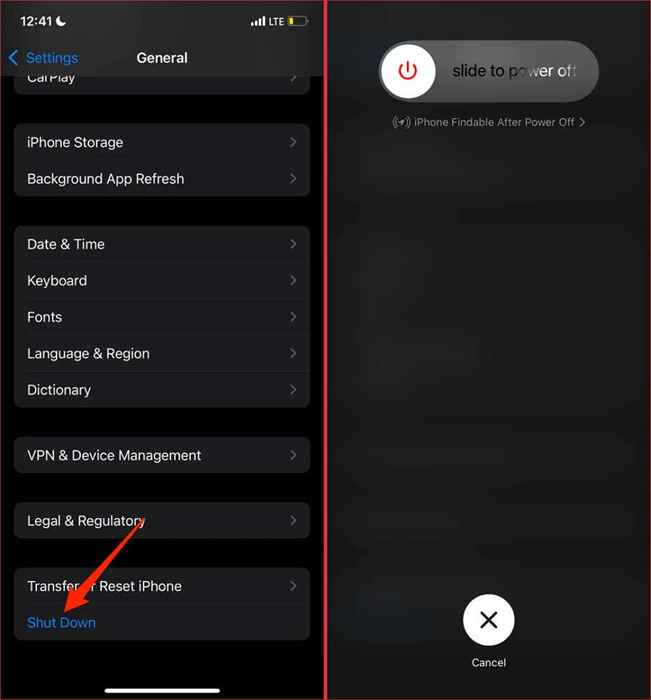
Halten Sie die Seite/den Netzschaltwerk gedrückt, um Ihr Gerät neu zu starten, und überprüfen Sie, ob GORD danach ordnungsgemäß funktioniert.
8. Grüße Gboard neu installieren
Die Google -Tastatur kann immer noch nicht verwenden? Löschen Sie Gboard von Ihrem Gerät aus und installieren Sie die Tastatur von Grund auf neu. Möglicherweise können Sie GOBE nicht deinstallieren, wenn es sich um die Standardtaste (oder nur) auf Ihrem Android -Smartphone handelt.
Langzeit drücken Sie die Gboard -Symbol Wählen Sie auf dem Startbildschirm aus App entfernen und auswählen App löschen über die Bestätigung.
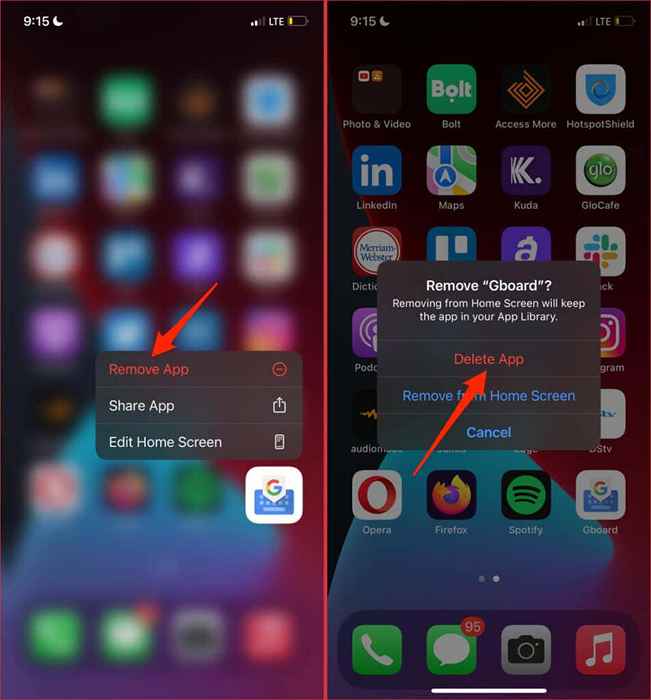
Alternativ wählen Sie das Long-Press-Gboard-Symbol in der App-Bibliothek aus App löschen, und auswählen Löschen Auf der Eingabeaufforderung.
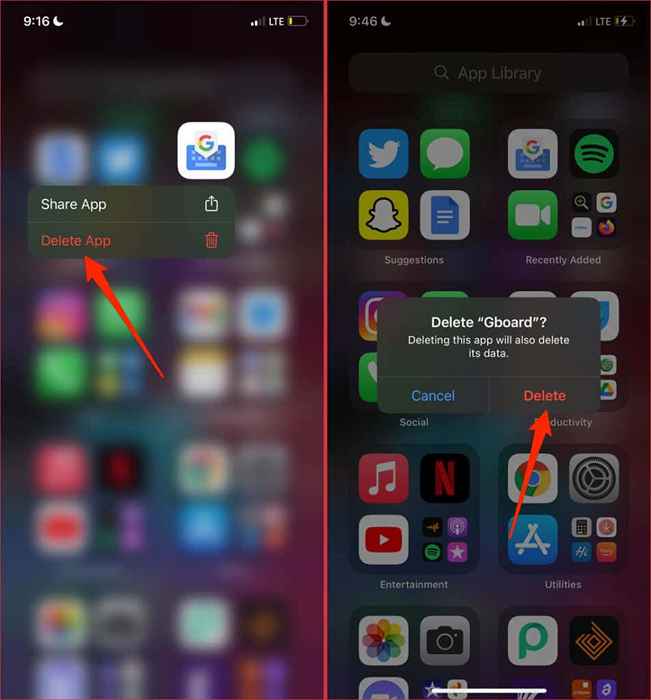
Setzen Sie das Gboard des Play Store (für Android) oder App Store (für iOS) neu und überprüfen Sie, ob dies das Problem behebt.
9. Aktualisieren Sie Ihr Telefon
Viele Apps haben Betriebssystemanforderungen. Obwohl die Softwareanforderungen von Gboard mit verschiedenen Geräten variieren, möchten Sie sicherstellen, dass das Gerät auf dem neuesten Stand ist. Dies garantiert eine optimale Leistung und den vollständigen Zugriff auf die Funktionen von Gboards.
Schließen Sie Ihr Android-Smartphone über Mobilfunkdaten oder WLAN an das Internet an, gehen Sie zu Einstellungen > System > Fortschrittlich > Systemupdate, und tippen Auf Updates prüfen.
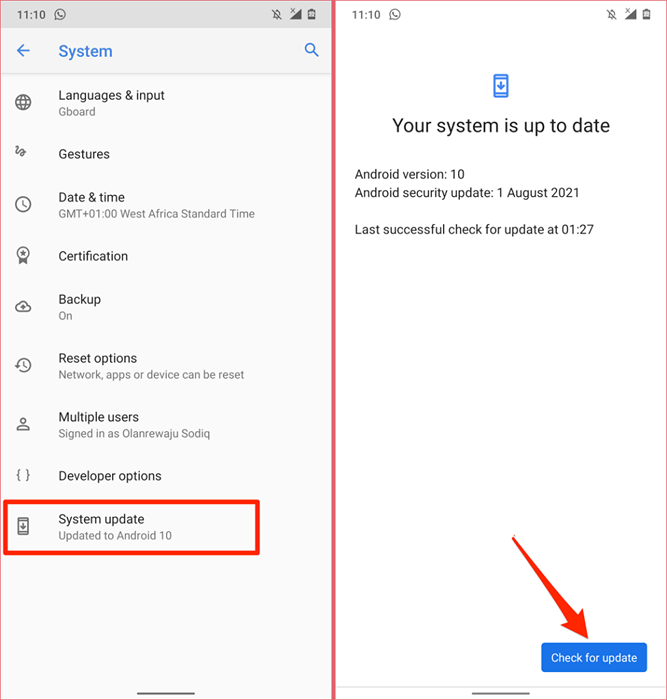
Öffnen Sie, um Ihr iPhone zu aktualisieren, die Einstellungen App und gehen zu Allgemein, wählen Software-Aktualisierung, und auswählen Herunterladen und installieren.
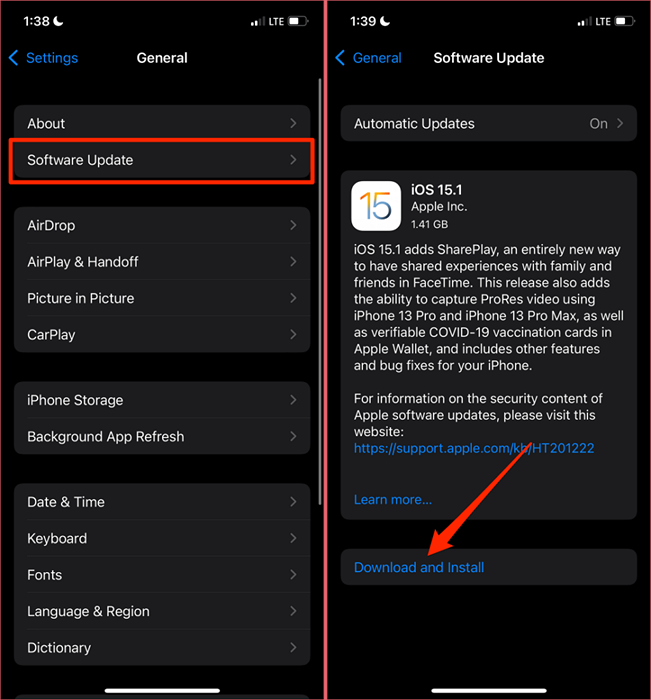
Straße zu einem stabilen Gboard
Auch diese Lösungen behoben GORD -Probleme für viele Android- und iPhone -Benutzer. Wenn GOBS trotz des Versuchs dieser Korrekturen immer wieder angehalten wird, melden Sie das Problem über das Gboe -Feedback -Formular an Google an Google.
Starten Sie die Gboard -App auf Ihrem iPhone und wählen Sie die aus Rückmeldung Möglichkeit. Auf Android -Geräten offen Gboard, tippen Sie auf die Drei-Punkt-Menü-Symbol in der oberen rechten Ecke und auswählen Hilfe & Feedback.
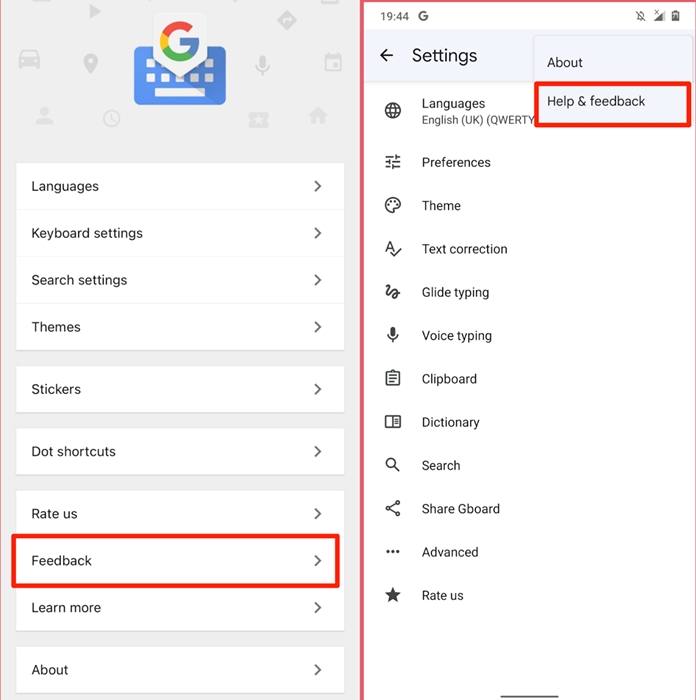
Geben Sie Details zum Problem im Dialogfeld ein und senden Sie das Feedback an Google.

